WPSExcel怎么算平均数 一个操作就行
时间:2023-02-17 18:28 浏览:335 次
我们在WPSExcel中处理数据的时候,经常需要求和或者求平均值,比如在统计成绩的时候,那么WPSExcel如何快速算平均值呢,非常简单,下面就来教教大家。
【操作说明】
首先我们选中要算平均值的数列。
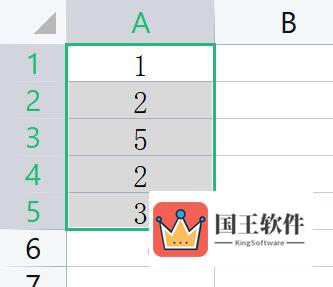
之后我们点击上方的【开始】栏目,在【求和】功能中点击下拉框,选择【平均值】。
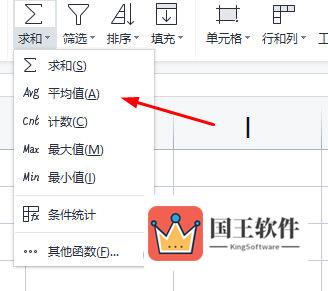
然后就可以看到在数列的下方看到平均值了。
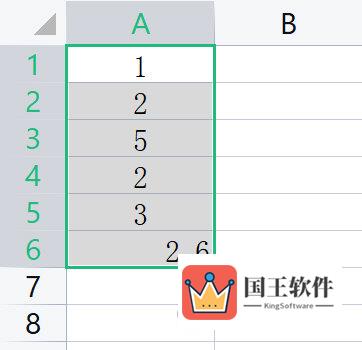
当然了你也可以通过输入命令来,我们首先点击一个空白单元格,然后在公示栏中输入=AVERAGE(),然后在括号中选择要算平均值的数列,最后按回车即可出来平均值。
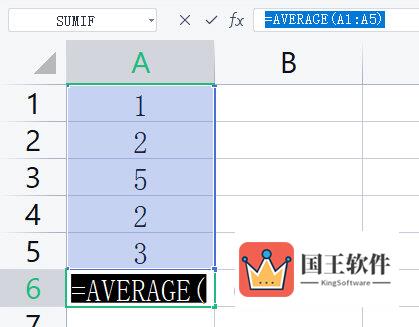
以上就是WPSExcel怎么算平均数的操作方法了,非常的简单一般来讲,如果想要算单行单列,那么就可以采用第一种方法,如果是多行多列,那么可以通过公式的操作方法。

